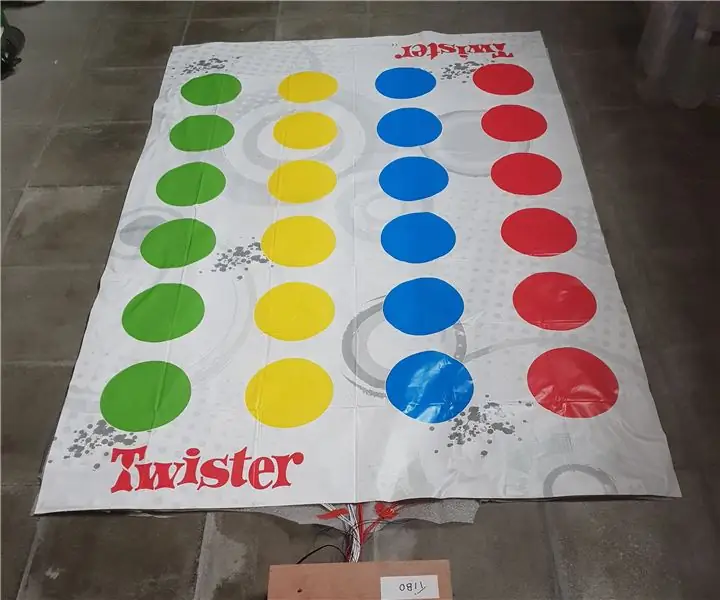
Мазмуну:
- Автор John Day [email protected].
- Public 2024-01-30 10:42.
- Акыркы өзгөртүү 2025-01-23 14:53.
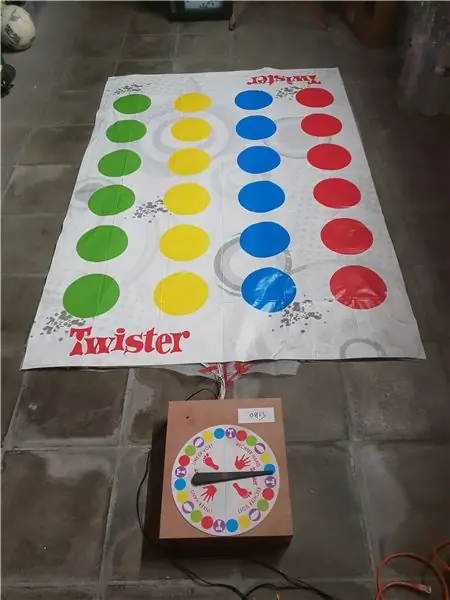
Twister - бул үй -бүлөнүн классикалык оюну жана бул Нускаманы окуган ар бир адам жок дегенде бир жолу ойногонуна ишенем. Оюндун негизги максаты - кенептин үстүндө турган акыркы эркек болуу жана айлануучу дөңгөлөк тандаган тапшырмаларды аткарууда жыгылып калбооңуз.
Көйгөй Twisterдин ар бир оюнунда, дайыма дөңгөлөктү айлантуучу адам болушу керек. Мунун баары автоматтык түрдө ишке ашса, бир топ жеңил болмок эмес беле? Ошентип, Twister оюнун ойноп жатып, ар ким көңүл ачат.
Мен Howest Kortrijkтеги NMCTтин студентимин. Бул же биздин биринчи жылдагы акыркы долбоор.
Бул Нускамада мен интерактивдүү Twister оюнун кантип жасаганымды жана аны үйдө кантип курууга болорун түшүндүрөм.
1 -кадам: талаптар
- Raspberry Pi
- T-өтүкчү
- Twister оюну
- Stepper мотору
- DRV8825
- LDR
- Конденсаторлор (100 µf жана 10 µf)
- Ар кандай түстөгү кабелдер
- Алюминий фольга
- Ductape
- Электр лента
- Эки тараптуу скотч
- Velcro
- Жыгач тактайлар
- Breadbord
- Перфборд (милдеттүү эмес)
- Аялдардын баш аттары (милдеттүү эмес)
- Raspberry Pi үчүн 5V адаптер
- 12В адаптер
- 2 x MCP23017
2 -кадам: Twister Mat
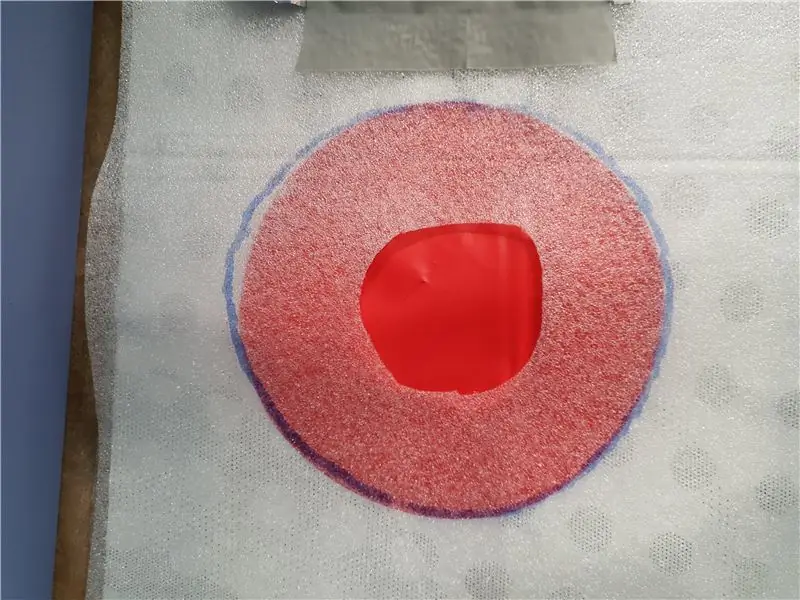

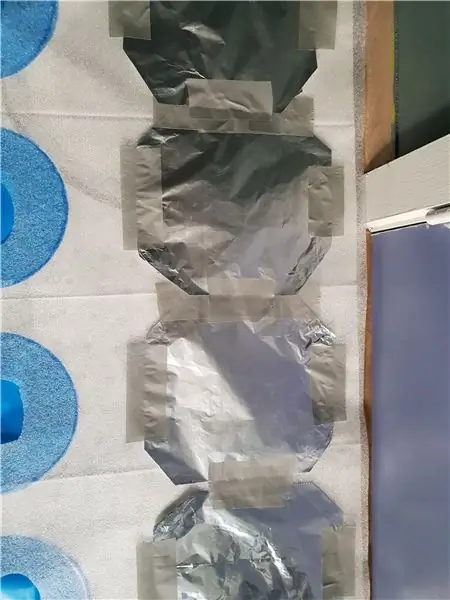
Талаптар:
- Көбүк түрмөгү
- Twister мат
- Ductape
- Алюминий фольга
- кабелдер
- маркер
Нускамалар:
Мат жасоо - бул чындыгында бүт долбоордун эң чоң иши. Чогуу кыйын эмес, бирок баарын 24 жолу кайталаш керек. Ал ошондой эле көптөгөн каналдарды камтыйт … жана мен чындыгында көп нерсени айткым келет.
Баштоо үчүн Twister килемче менен бирдей болгон 2 даана көбүктү кесүү керек. Мен паркет астындагы полго көбүк колдончумун. Мунун көйгөйү көбүктүн абдан ичке экенинде. Эгерде сиз жок дегенде 2мм көбүк таба алсаңыз, анда бир топ жакшы болмок жана полотно жасоо үчүн азыраак жумушка ээ болосуз, бирок мен кийинчерээк ага кайра кайрылам.
Көбүктүн биринчи катмарына көбүктүн бүт тарабына алюминий фольгасынын төрт тилкесин коюш керек. Булар чынжыр үчүн негиз катары колдонулат. Тиркөөнүн эң жакшы жолу - капталдын үстүнө дюкап коюу.
Кийинки көбүк катмарын Twister төшөгүнүн үстүнө коюңуз. Twister килеминдеги ар бир чекитке тегерек чийиңиз. Сиз көбүктүн тегерегиндеги тешикти кесип салышыңыз керек. Тешиктин диаметри анча деле маанилүү эмес, анын өтө чоң же кичине эместигин текшериңиз.
Ар бир тешик алюминий фольга менен жабылышы керек. Дагы бир жолу аны тиркөөнүн эң жакшы жолу - бул ductape. Мүчүлүштүктөрдү болтурбоо үчүн эч кандай тактар болбогонун текшериңиз.
Бул кереги жок, бирок эгер колдонулган көбүк 2 ммден аз болсо, фольга жабышып калбашы үчүн ар бир тешикке кандайдыр бир бийиктикти коюу керек. Мен компоненттеримдин таңгагы менен келген кичинекей көбүк жаңгактарды колдондум.
Акыркы кадам - бул кабелдөө. Ар бир патчка 1 кабель керек. Жердеги тактар бири -бирине, кийин Raspberry pi менен туташтырылышы мүмкүн.
3 -кадам: Турак жай
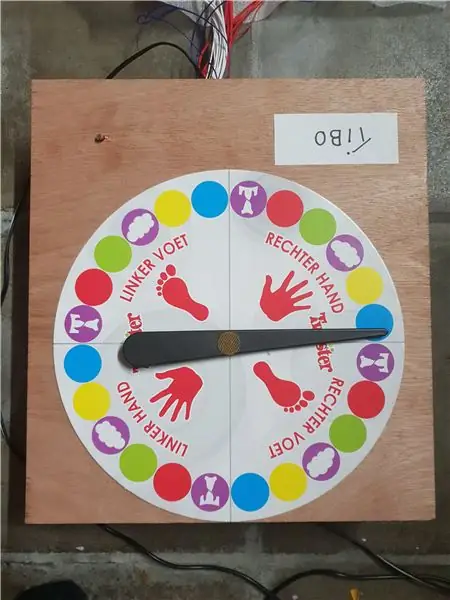
Талаптар
- жыгач тактайлар
- мыктар
- бургулоо
- велкро
Нускамалар:
өлчөмдөрү: 32см x 30см x 8см
Турак жай жөнөкөй кутуча-дизайн. Сиз керектүү тактайларды жогорудагы сүрөттөрдүн биринен көрө аласыз. Жыгач менин жергиликтүү үй кампамда кесилген. Мен анча деле ыңгайлуу эмесмин жана анча чоң эмес баада алар жыгачты көрүштү жана сиз анын туура өлчөмдөр болорун билесиз.
Коробканы чогултуу үчүн мен астындагы бурамаларды бургуладым. Бурамалардын узундугу анча маанилүү эмес. Жөн гана алар жер плитасынын бийиктигинен узунураак экенине жана жыгачты сындырыш үчүн өтө узун эмес экенине ынангыла.
Капкактын ортосунда моторго туура келгидей кичинекей тешик буруш керек. Бул тешик 5 мм диаметри болушу керек.
Капкак велкро менен кутуга бекитилет.
Акыркы кылышыңыз керек, Twister төшөгүнүн кабелдеринин алдында тешик жана артында эки адаптер үчүн тешик жасаңыз. Тешиктердин диаметри сиз колдонгон адаптерлерге жана төшөнчүңүздүн кабелин кантип башкарууга жараша болот. Мен төшөк кабелдери үчүн тик бурчтуу тешикти кесип алдым, анткени менде жетишерлик чоң бургулоо жок болчу.
4 -кадам: Электроника
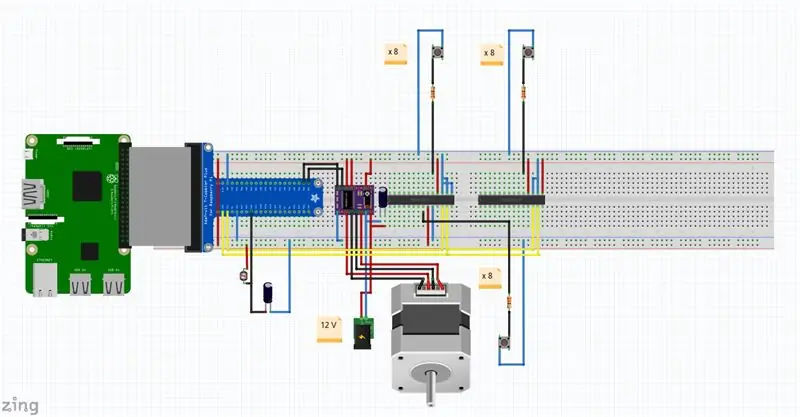
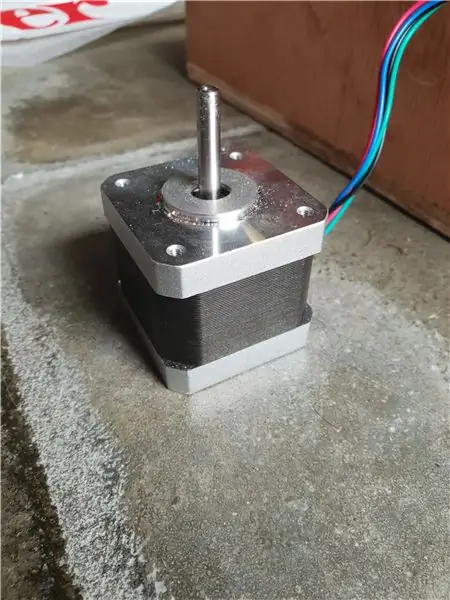
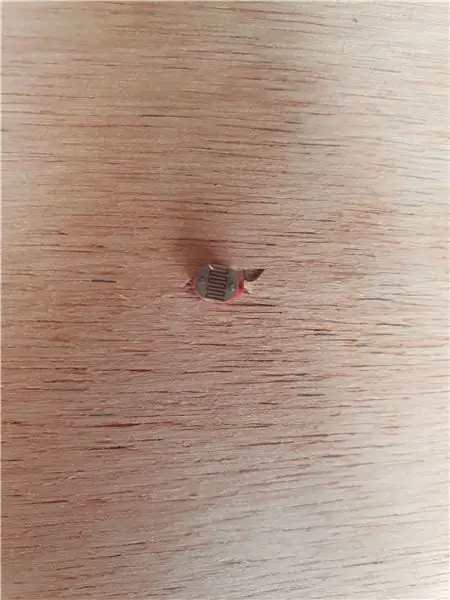

Талаптар:
- DRV8825
- Stepper мотору
- 2 x mcp23017
- LDR
- 100 мкФ электролиттик конденсатор
- 10 мкФ электролиттик конденсатор
- Raspberry Pi T-өтүкчү
- 24 x 330 Ом каршылыгы
Нускамалар:
Бардык электрониканы жасоонун эң ылдам жолу - аны нан тактасына коюу. Көйгөй эч нерсе оңдолбогондуктан жана кээ бир компоненттер бошоп кетиши мүмкүн. Баруунун эң жакшы жолу - бул баарын компьютерге ширетүү. Мен тепкичтүү мотордун айдоочусун жана сенсорун ширеттим. Мен эки IO экспантерин нан тактасында калтырдым, анткени көптөгөн кабелдер MCP23017ге барышат. Муну кантип жасоо толугу менен сизге көз каранды.
Электр өткөргүчтөрү боюнча кээ бир нерселер:
Stepper моторунда эки катушка жуп бар. Менин моторумдагы жуптардын зымдары:
кара, жашыл -> жуп 1
кызыл, көк -> жуп 2
Twister төшөгүнүн кириштери туура тартипте туташканын текшериңиз. Биринчи чекит биринчи MCP23017дин GPA0 менен туташкан. Акыркы чекит экинчи MCP23017 GPA7 менен туташкан. Ар бир киргизүүнүн аягында резистор бар экенин тактаңыз.
5 -кадам: Raspberry PI орнотуусу
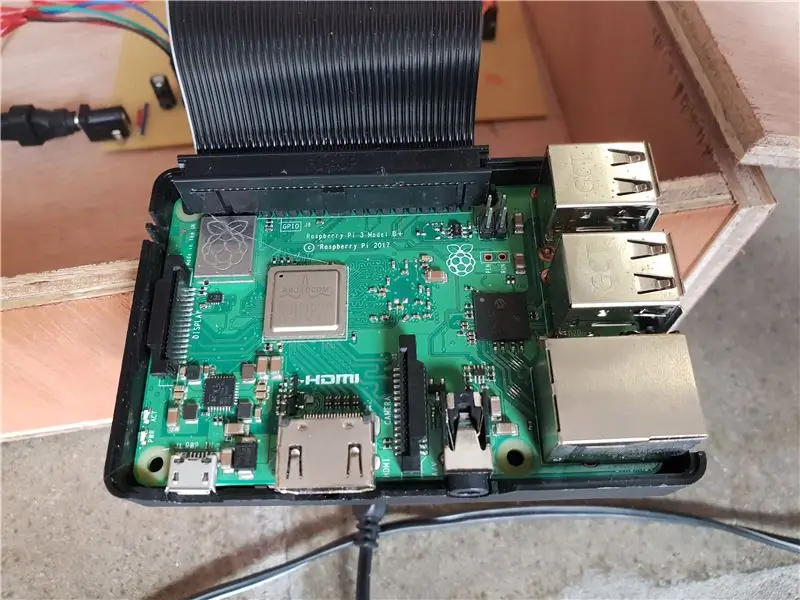
Талаптар:
- Raspberry PI
- SD-карта
- Ethernet кабели
Нускамалар:
Raspian сүрөтүн https://www.raspberrypi.org/downloads/raspbian/ сайтынан жүктөп алыңыз. Сиз рабочий версиясын жүктөп алууну тактаңыз. Сүрөттү SD-картаңызга күйүп жаткан программаны колдонуп өрттөңүз. Мен этчерди колдондум, бирок башка программаны колдонууга болот. SD-картаны Пи-ге салуудан мурун, кээ бир нерселерди компьютериңиз менен алмаштырышыңыз керек. SD-картанын жүктөө сегментин ачыңыз. Башка сегментти ача албайсыз, анткени Windows Linuxту тааныбайт. Жүктөөдө файлды ачыңыз: "cmdline.txt". Файлдын аягында "ip = 169.2554.10.1" деген сапты кошуңуз. Бул APIPA дареги жана компьютер менен Pi ssh аркылуу туташуу үчүн колдонулат. Бул бүткөндөн кийин, жүктөө сегментинде "ssh" деп аталган, бирок кеңейтүүсү жок файл түзүңүз. Ошентип, Pi жүктөөдө sshти иштетет.
Ethernet кабели менен Пиңизди компьютериңизге туташтырыңыз. Сиз Pi үчүн ssh программасын жүктөп алышыңыз керек. Мен шыбак колдондум. Шыбакты ачыңыз жана APIPA дарегин толтуруңуз (169.254.10.1) жана байланышты ачыңыз. PI биринчи жолу жүктөлгөндө, баары даяр болгонго чейин бир аз убакыт кетиши мүмкүн. Бир аз күтө туруңуз, эгер туташа албасаңыз, кийинчерээк кайра аракет кылыңыз. Туташкандан кийин, стандарттык грамоталар менен кириңиз: колдонуучунун аты: pi, сырсөз: малина.
Кааласаңыз, сиз өзүңүздүн колдонуучуну жасай аласыз. Эми сиз интернет байланышын орнотушуңуз керек. Эгерде сиз wifi колдонууну кааласаңыз, анда бул эки буйрукту колдонсоңуз болот:
wpa_passphrase 'SSID' 'Сырсөз' | | sudo tee -a /etc/wpa_supplicant/wpa_supplicant.conf
wpa_cli -i wlan0 кайра конфигурациялоо
Бул программаларды төмөнкү буйруктарды колдонуу менен орнотуңуз:
sudo apt update && sudo apt install -y python3 -venv
python3 -m pip орнотуу -pip setuptools дөңгөлөгүн жаңыртуу python3 -m venv --system -site -packages env
python -m pip mysql-connector-python argon2-cffi Flask Flask-HTTPAuth Flask-MySQL mysql-connector-python passlib flask-socketio орнотуу
6 -кадам: Маалыматтар базасы
Талаптар:
- Raspberry Pi
- Ethernet-кабель
Колдонмо колдонуучулар, жеңүүчүлөр жана оюн маалыматы жөнүндө маалыматты сактоо үчүн маалымат базасын колдонот.
Адегенде Raspberry Piге db программасын орнотуңуз. Сиз мурунку кадамда Pi боюнча Mysql орнотконсуз.
Mysql иштеп жаткандыгын текшерүү үчүн "sudo systemctl status mysql" колдонуңуз.
Mysql баштоо:
sudo mariadb
Андан кийин төмөнкү кодду киргизиңиз:
CREATE USER 'project_name-admin'@'localhost' IDENTIFIED by 'adminpassword';
DATABASE CREATE project_name;
Project_name боюнча бардык артыкчылыктарды бер.* To 'project1-admin'@'localhost' ГРАНТ ОПЦИОНУ менен;
FLUSH артыкчылыктары;
Долбоордун аталышын каалагандай өзгөртүңүз.
Берилиштер базасын толтуруу үчүн, кийинчерээк бул нускамада коду менен берилген sql файлын иштетиңиз.
7 -кадам: Код
Сиз кодду төмөнкү шилтемеден таба аласыз:
Репозиторийди Raspberry Piге клон кылыңыз.
Колдонуучунун астындагы түз каталогдо клондолгонун текшериңиз.
8 -кадам: Автоматташтырылган кызмат
Программа Raspberry Pi жүктөлгөндө башталышы керек. Бул үчүн сиз өзүңүздүн колдонмоңузду тейлешиңиз керек.
Конфигурация мурунтан эле жасалган жана конф каталогунда жайгашкан.
Кызматты жүктөөдө баштоо үчүн эмне кылышыңыз керек болсо, бул коддун сабы:
sudo systemctl project1.service иштетүү
Бир гана көйгөй, пи тармактын жүктөлүшүн күтөт. Сиз муну өчүрө аласыз, бирок анын таасири жок, анткени биз cmdline.txtте APIPA дарегин колдонобуз. Эгер сиз анын тезирээк жүктөлүшүн кааласаңыз, анда APIPA дарегин алып салышыңыз керек, бирок көйгөй жаралса, Wi -Fiга туташа албагандан кийин, Пиңизди мониторго туташтырышыңыз керек болот.
9 -кадам: Нускамалар
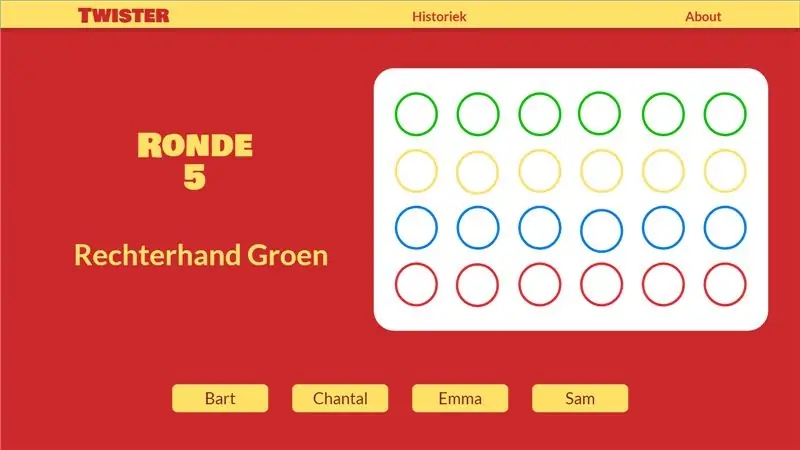
Браузериңизге th Piнин IP-дарегин териңиз. IP-дарекке 5000 кошууну унутпаңыз.
Сайтка келгенде, жаңы оюнду баштаңыз жана оюнчунун аттарын толтуруңуз.
Оюн башталгандан кийин, эки түзмөк туташканга чейин 5 секунд күтүүгө туура келет.
Көрсөткүчтү айлантуу үчүн, жарык сенсорун жаап коюңуз. Көрсөткүч айланууну токтоткондон кийин, кыймыл экранда пайда болот.
Эгерде кимдир бирөө жыгылып калса же тапшырмасын аткара албаса, анда алар утулуп калышат жана сен анын атын экранда түртүүгө туура келет.
Акыркы турган оюнчу жеңет.
Тарых диаграммасында өткөндө жеңгендердин бардыгын көрө аласыз.
Көңүл ачуу!
Сунушталууда:
Story Interactive (Scratch Game): 8 кадам

Story Interactive (Scratch Game): Бул диалог жана спрайт менен нөлдөн баштап оюнду кантип жасоо боюнча үйрөткүч болот. Бул ошондой эле оюнуңузга клиптерди жана убакытты, анын ичинде эфирди жана башкаларды кошууну үйрөтөт
Arduino Interactive LED кофе столу: 6 кадам (сүрөттөр менен)

Arduino Interactive LED кофе столу: Мен интерактивдүү кофе үстөлүн түздүм, ал объектинин астындагы лампаларды күйгүзөт, объект столдун үстүнө коюлганда. Ошол объекттин астындагы ледтер гана күйөт. Бул муну жакындык сенсорлорун эффективдүү колдонуу менен кылат, жана жакындаганда
Rainbow Interactive Bridge Minecraft Raspberry Pi Edition аркылуу курулсун: 11 кадам

Rainbow интерактивдүү көпүрөсүн Minecraft Raspberry Pi Edition аркылуу куруңуз: Кечээ мен 8 жаштагы жээнимди Raspberry Pi менен Minecraft ойноп жатканын көрдүм, анан менде идея пайда болду, бул кодду ыңгайлаштырылган жана кызыктуу Minecraft жасоо үчүн- pi LED блокторунун долбоору. Minecraft Pi - бул баштоонун эң сонун жолу
Interactive Touch Projection Wall: 6 кадам

Интерактивдүү тийүү проекциясы дубалы: Бүгүн мен сиздин брендиңиздин маданият дисплейинде анимацияланган дубалга тийип, көргөзмө залынын ишмердүүлүгүн жана башка жерлерди дубалды кызыктуу кылуу үчүн ушундай башкаруу тактасын койдум
Автоматтык Twister Spinner: 7 кадам (Сүрөттөр менен)

Автоматтык Twister Spinner: "Twister." Бул командалаштарыңыз менен болгон мамилеңизди жакшырта турган физикалык чеберчилик оюну. Оюндун жеңүүчүсү болуу үчүн колуңуздан келишинче аракет кылып, татаал дирионаны ээрчип
